كيفية نقل الصور ومقاطع الفيديو من Facebook إلى صور Google
نشرت: 2022-02-13هل لديك الكثير من الصور ومقاطع الفيديو على حسابك على Facebook؟ هل تريد نقل صور ومقاطع فيديو Facebook إلى صور Google ؟ التفكير في كيفية القيام بذلك؟ لا تقلق ، سأعلمك أسهل طريقة للقيام بذلك. سيعطيك هذا البرنامج التعليمي طريقة كاملة حول كيفية نقل صور ومقاطع فيديو Facebook إلى صور Google. في النهاية ، ستتعلم أيضًا كيفية نقل الصور ومقاطع الفيديو من صور Google إلى Facebook.
في الأساس ، لتحميل أي صورة أو مقطع فيديو ، نحتاج إلى تنزيلها من مكان آخر. هنا ، في هذه الحالة ، نقوم بتنزيل الصور أو مقاطع الفيديو من Facebook ، وإعادة تحميلها على صور Google. هذه ليست مهمة سهلة كما أنها تستغرق الكثير من الوقت. لحسن الحظ ، قدم Facebook ميزة تتيح لنا نقل الصور ومقاطع الفيديو الخاصة بنا في غضون وقت قصير. انتقل من خلال هذه المقالة لمعرفة المعلومات الكاملة حول نقل صور ومقاطع فيديو Facebook إلى صور Google.
جدول المحتويات
لماذا يجب علي نقل الصور ومقاطع الفيديو من Facebook؟
في الغالب ، يتم استخدام Facebook لمشاركة الذكريات واللحظات في شكل صور ومقاطع فيديو. يخزنها إلى الأبد ويسمح لهم بالوصول إليها وقتما يريدون. في حالة فقد حسابك على Facebook ، ستفقد صورك ومقاطع الفيديو الخاصة بك على Facebook. إذا كان لدينا نسخة من وسائط Facebook ، فيمكننا استدعاء جميع الصور ومقاطع الفيديو على Facebook. لا يقتصر الأمر على نقل الصور ومقاطع الفيديو فحسب ، بل يتيح Facebook أيضًا تنزيل جميع معلومات Facebook.
- اقرأ المزيد: كيفية تغيير عنوان URL لصفحة Facebook في أقل من دقيقة
- 2 حيل لاستعادة رسائل الفيسبوك المحذوفة
كيفية ربط Facebook بصور Google
يضمن ربط Facebook بصور Google ويسمح بنقل صور ومقاطع فيديو Facebook إلى صور Google. تعد عملية ربط Facebook بصور Google مهمة سهلة ، ويمكننا القيام بذلك في غضون دقائق قليلة. اتبع الخطوات أدناه لربط حسابك على Facebook بصور Google.
- باستخدام سطح المكتب ، قم بزيارة وتسجيل الدخول إلى حساب Facebook الخاص بك.
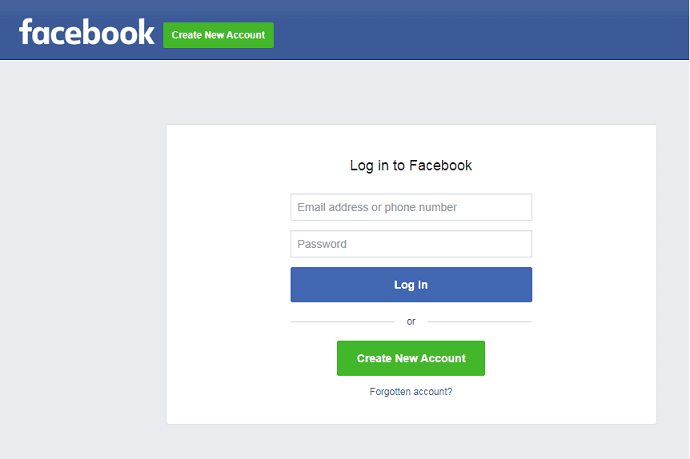
- حدد الإعدادات والخصوصية من أيقونة القائمة المنسدلة الموجودة في الزاوية اليمنى العليا واختر مرة أخرى رؤية جميع الإعدادات.
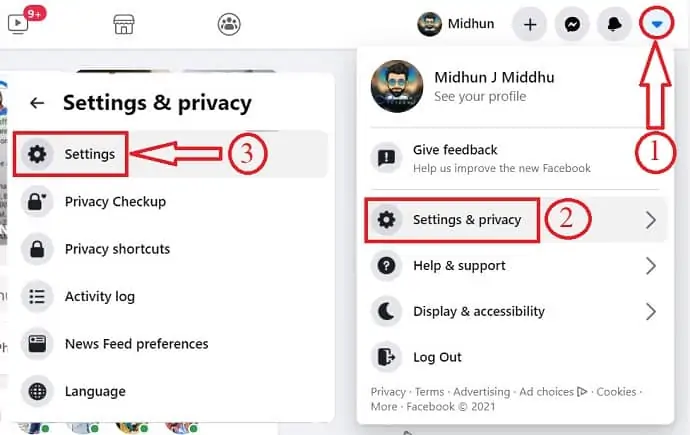
- انقر فوق معلومات Facebook الخاصة بك ، وحدد "نقل نسخة من الصور ومقاطع الفيديو الخاصة بك".
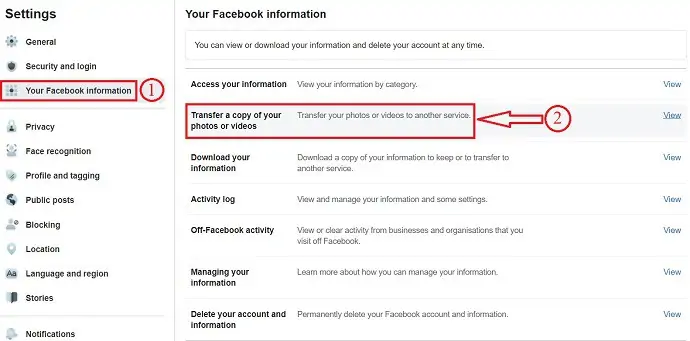
- حدد صور Google من قائمة النقل وتحقق من حسابك عن طريق إدخال كلمة مرور Google.
- بعد ذلك ، سترى إشعارًا متصلًا بصور Google.
كيفية نقل الصور ومقاطع الفيديو من Facebook إلى صور Google
فيديو تعليمي
قدمنا هذه المقالة في شكل فيديو تعليمي لراحة القارئ. إذا كنت مهتمًا بالقراءة ، فيمكنك تخطي الفيديو والبدء في القراءة.

سيُعلمك هذا القسم بالخطوات المتبعة في نقل صور ومقاطع فيديو Facebook إلى صور Google.
الوقت الإجمالي: 5 دقائق
الخطوة 1: تسجيل الدخول إلى حساب Facebook
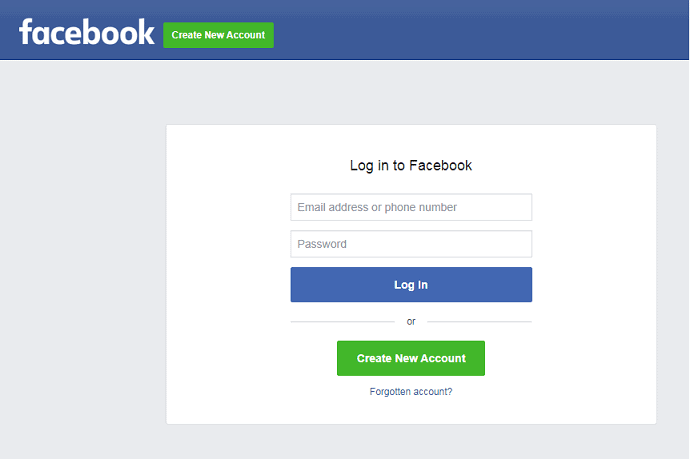
افتح أي متصفح على جهاز الكمبيوتر الخاص بك وقم بزيارة Facebook.com .
قم بتسجيل الدخول إلى حساب Facebook الخاص بك باستخدام بيانات اعتماد تسجيل الدخول.
الخطوة 2: الإعدادات
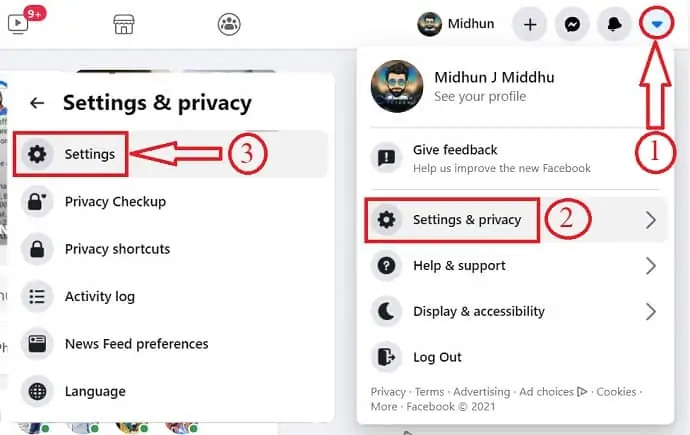
انقر على أيقونة القائمة المنسدلة في الزاوية اليمنى العليا وحدد "الإعدادات والخصوصية" من القائمة المنسدلة .
انقر مرة أخرى على "الإعدادات".
الخطوة 3: معلومات الفيسبوك الخاصة بك
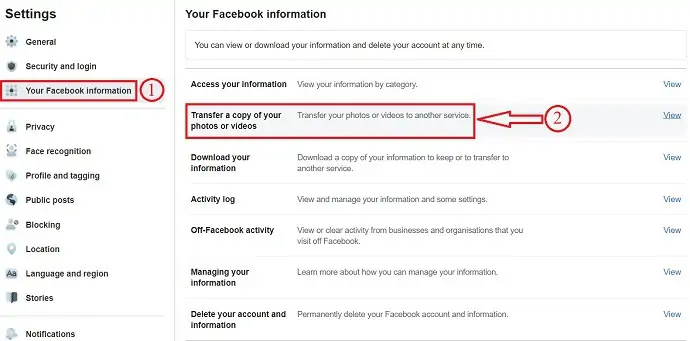
انقر فوق خيار "معلوماتك على Facebook" الموجود على الجانب الأيسر.
ثم اختر خيار "نقل نسخة من الصور ومقاطع الفيديو الخاصة بك" من القائمة.
الخطوة 4: تحقق من كلمة المرور
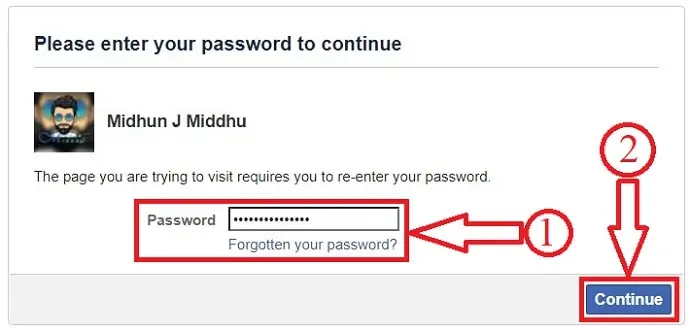
أدخل كلمة مرور Facebook الخاصة بك لمنح الوصول إلى صفحة النقل.
الخطوة 5: اختر معايير التحويل
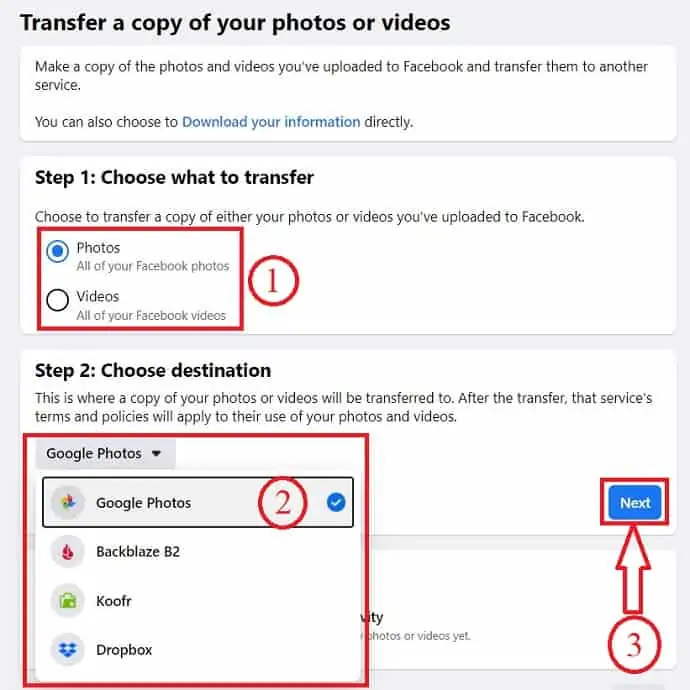
أولاً ، اختر ما تريد نقله - الصور أو مقاطع الفيديو
ثم اختر وجهة الصور ومقاطع الفيديو المراد نقلها.
يسمح لنا Facebook بنقل الصور ومقاطع الفيديو إلى أربع خدمات. الخدمات الأربع هي صور Google و Dropbox و Backblaze B2 و Koofr.
بعد اختيار الخدمة اضغط على "التالي". هنا ، أختار "صور Google".
الخطوة 6: قم بتأكيد إذن Gmail و Grant
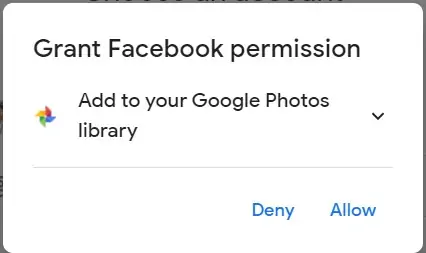
حدد وتسجيل الدخول إلى حساب Gmail الذي تريد الاتصال بـ Facebook لنقل الصور ومقاطع الفيديو.
بعد تسجيل الدخول إلى حساب Gmail ، امنح الإذن لإضافة صور ومقاطع فيديو Facebook إلى مكتبة صور Google.

الخطوة 7: بدء النقل
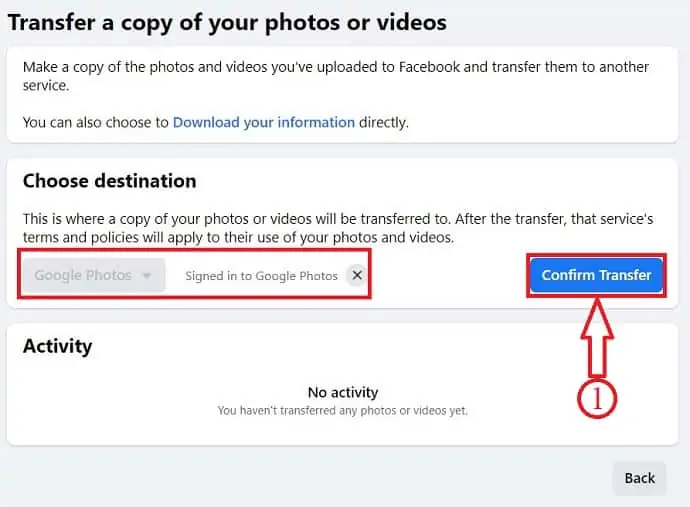
بمجرد منح الأذونات ، ستجدها على أنها "تم تسجيل الدخول إلى صور Google" .
انقر فوق تأكيد التحويل.
الخطوة 8: حالة التحويل

بعد الضغط على تأكيد النقل ، سترى حالة النقل كما تظهر في لقطة الشاشة.
بعد الانتهاء من النقل ، ستجد جميع الصور ومقاطع الفيديو المنقولة في صور Google.
إمداد:
- فيسبوك
- صور جوجل
أدوات:
- فيسبوك
- غوغل
المواد: البرمجيات
كيفية نشر أو مشاركة أو تحميل الصور من صور Google إلى Facebook
فيديو تعليمي
قدمنا هذه المقالة في شكل فيديو تعليمي لراحة القارئ. إذا كنت مهتمًا بالقراءة ، فيمكنك تخطي الفيديو والبدء في القراءة.
يعد تحميل صور Google على Facebook بعد تنزيلها من صور Google عملية تستغرق وقتًا طويلاً. لذلك ، لتسهيل الأمر ، توفر Google خيارًا لمشاركة صورة أو مقطع فيديو على Facebook و Instagram مباشرة من صور Google دون تنزيلها على جهازك. نظرًا لتخطي تنزيل الوسائط ، لا داعي لاستخدام أي برامج أو أدوات للتنزيل. الآن ، سأعلمك بمشاركة الصور من صور Google إلى Facebook باستخدام كل من أجهزة سطح المكتب والأجهزة المحمولة.
- الخطوة 1: في سطح المكتب الخاص بك ، افتح صور Google وقم بتسجيل الدخول إلى حسابك.
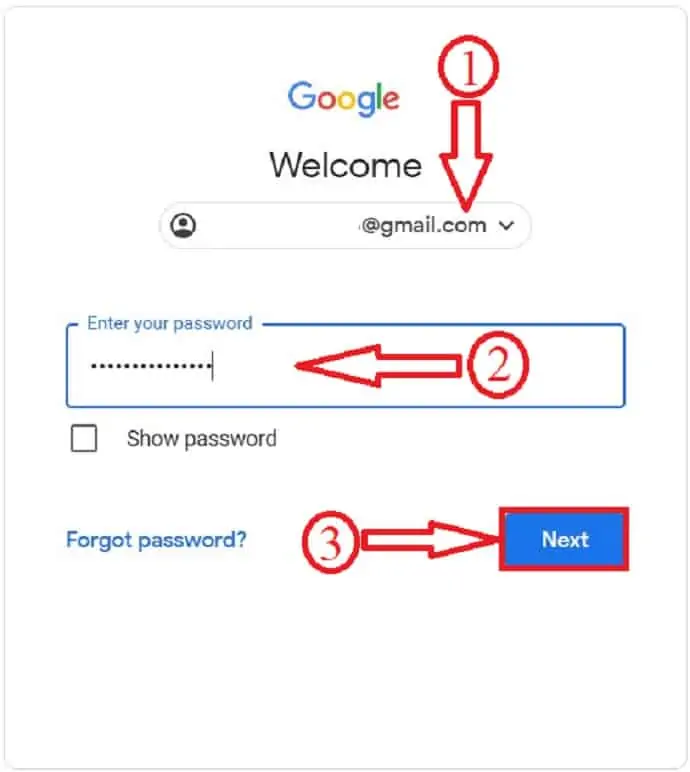
- الخطوة 2: اختر الصور التي تريد مشاركتها أو نشرها على Facebook ، وانقر عليها لتحديدها. بعد ذلك ، ستجد خيار المشاركة في القائمة العلوية. انقر عليه.
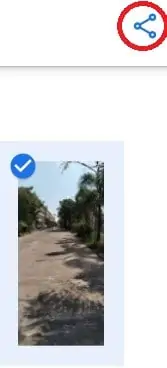
- الخطوة 3: بعد ذلك ، ستظهر لك نافذة منبثقة تعرض خيارات مشاركة مختلفة وتختار أحدها. هنا ، أنا أختار Facebook. بعد اختيار Facebook ، ستحصل على خيار لإنشاء رابط صورة.

- الخطوة 4: انقر فوق إنشاء ارتباط ، ثم سيتم إنشاء رابط وسيتم فتح نافذة جديدة. قم بتسجيل الدخول إلى حساب Facebook الخاص بك في تلك النافذة وانشر الصورة على حائط Facebook الخاص بك كما هو موضح في لقطة الشاشة أدناه.
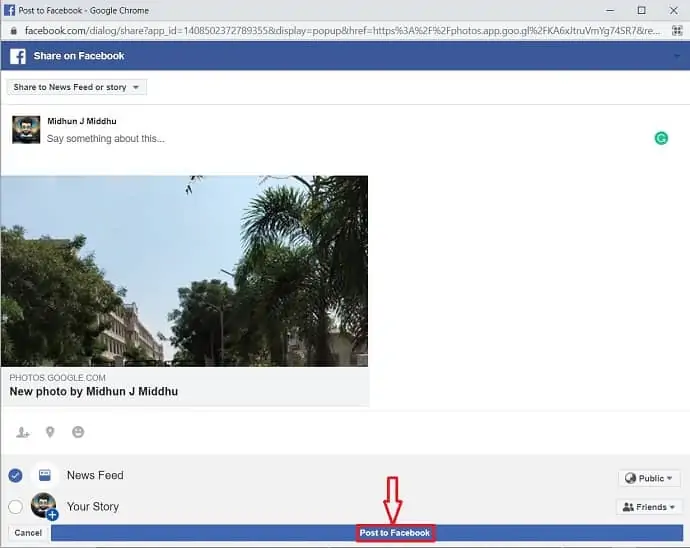
هذا كل شيء ، يتم نشر الصور من صور Google إلى Facebook في غضون وقت قصير باستخدام سطح المكتب.
باستخدام الهاتف المحمول:
- الخطوة 1: افتح تطبيق صور Google في هاتفك المحمول وحدد الصور التي تريد نشرها على Facebook. بعد ذلك ، ستجد خيار المشاركة على الشاشة والضغط عليه.
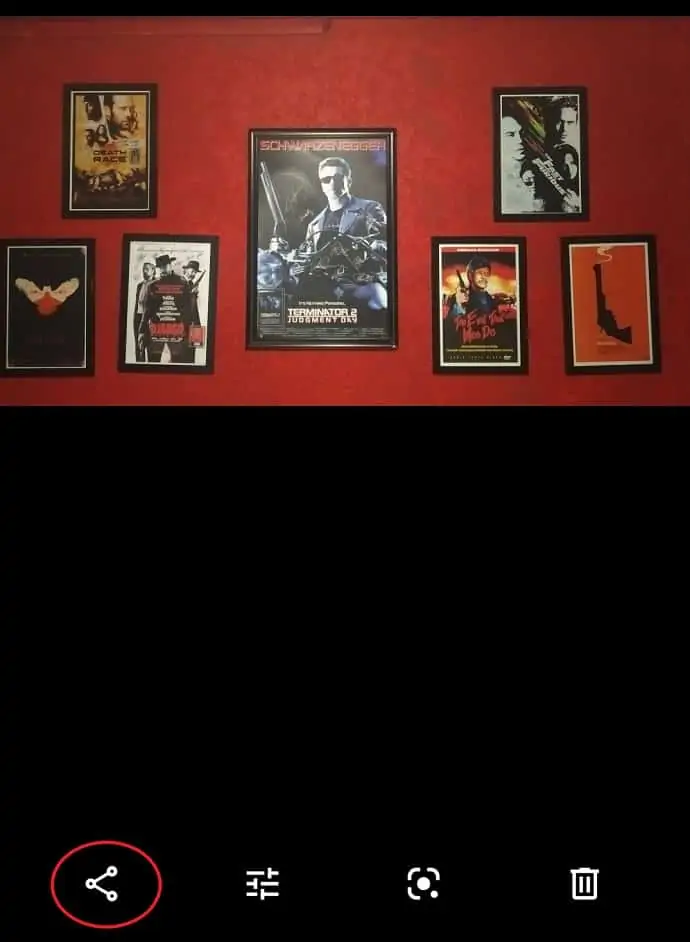
- الخطوة 2: بعد ذلك ، ستجد جميع التطبيقات المثبتة على هاتفك المحمول. اختر Facebook من القائمة.
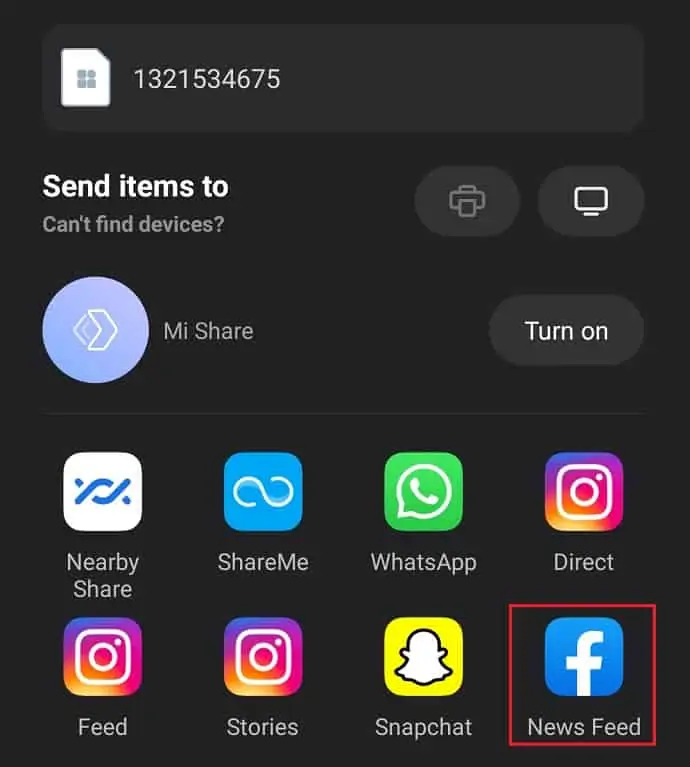
- الخطوة 3: بعد ذلك ، تتم إعادة توجيهك إلى صفحة النشر على Facebook كما هو موضح في لقطة الشاشة أدناه. من هناك يمكنك مشاركة الصورة.
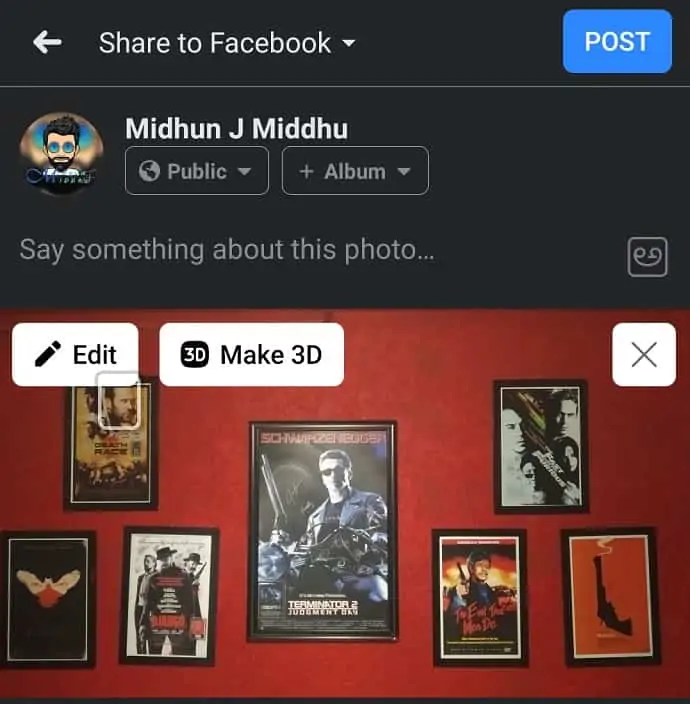
خاتمة
جعل Facebook نقل الصور ومقاطع الفيديو أمرًا سهلاً بخياره الافتراضي. يسمح بنقل الوسائط مثل الصور ومقاطع الفيديو إلى منصات أخرى مثل صور Google و Dropbox و Backblaze B2 و Koofr. يعد الحصول على نسخة من صور ومقاطع فيديو Facebook كنسخة احتياطية خيارًا جيدًا وسيكون مفيدًا في أي وقت. اعتمادًا على حجم الوسائط وسرعة الإنترنت ، قد يختلف وقت النقل. نظرًا لأن Google توفر سعة تخزينية تبلغ 15 جيجا بايت ، فمن الأفضل عمل نسخة احتياطية دورية لصور ومقاطع فيديو Facebook على صور Google. وإلا ، يمكنك النقل إلى أي منصات أخرى متاحة.
آمل أن يكون هذا البرنامج التعليمي ، كيفية نقل صور ومقاطع فيديو Facebook إلى صور Google ، قد ساعدك في نقل صور ومقاطع فيديو Facebook إلى صور Google والعكس صحيح. إذا أعجبك هذا المقال ، فيرجى مشاركته ومتابعة WhatVwant على Facebook و Twitter و YouTube لمزيد من النصائح الفنية.
- اقرأ المزيد: كيفية عمل نسخة احتياطية من رسائل WhatsApp باستخدام Google Drive؟
- 6 خطوات بسيطة لتأمين حساب Google
انقل صور Facebook إلى صور Google - الأسئلة الشائعة
هل توجد طريقة لتنزيل جميع الصور من Facebook Messenger؟
بالطبع ، يمكنك حفظ الصور من Facebook messenger.
هل يستخدم Google Drive وصور Google نفس مساحة التخزين؟
نعم ، يستخدم كل من Google Drive وصور Google نفس سعة التخزين المجانية البالغة 15 جيجابايت المرتبطة بحسابك.
هل تبقى صور Google إلى الأبد؟
نعم ، ستحتفظ Google بالصور ومقاطع الفيديو الخاصة بك طالما أن حسابك لا يزال نشطًا.
هل صور Google نسخة احتياطية جيدة؟
إنها نسخة احتياطية قوية للوسائط لتكون تحت تصرفك. ولأنها أداة قائمة على السحابة ، يمكنها توفير مساحة على جهازك. بالإضافة إلى ذلك ، فهو يعمل مع كل من Android و iOS.
ما هي المنصات التي يسمح Facebook بنقلها؟
يسمح Facebook بنقل الصور ومقاطع الفيديو إلى 4 منصات مثل Google Photos و Dropbox و Koofr و Backblaze B2.
كم من الوقت يستغرق Facebook لنقل الصور إلى صور Google؟
يعتمد وقت نقل الصور من Facebook إلى صور Google على حجم الصور التي تريد نقلها وأيضًا سرعة اتصالك بالإنترنت.
هل سأفقد الصور إذا قمت بإلغاء تنشيط حسابي على Facebook؟
عند إلغاء تنشيط حسابك ، سيحفظ Facebook جميع إعداداتك وصورك ومعلوماتك في حال قررت إعادة تنشيط حسابك. لم تختف معلوماتك ، إنها مخفية فقط.
هل تبقى الصور على صور Google إذا تم حذفها من الهاتف؟
لن يتم حذف أي شيء من صور Google إذا حذفت الصور من هاتفك ، إلا إذا حذفتها يدويًا.
